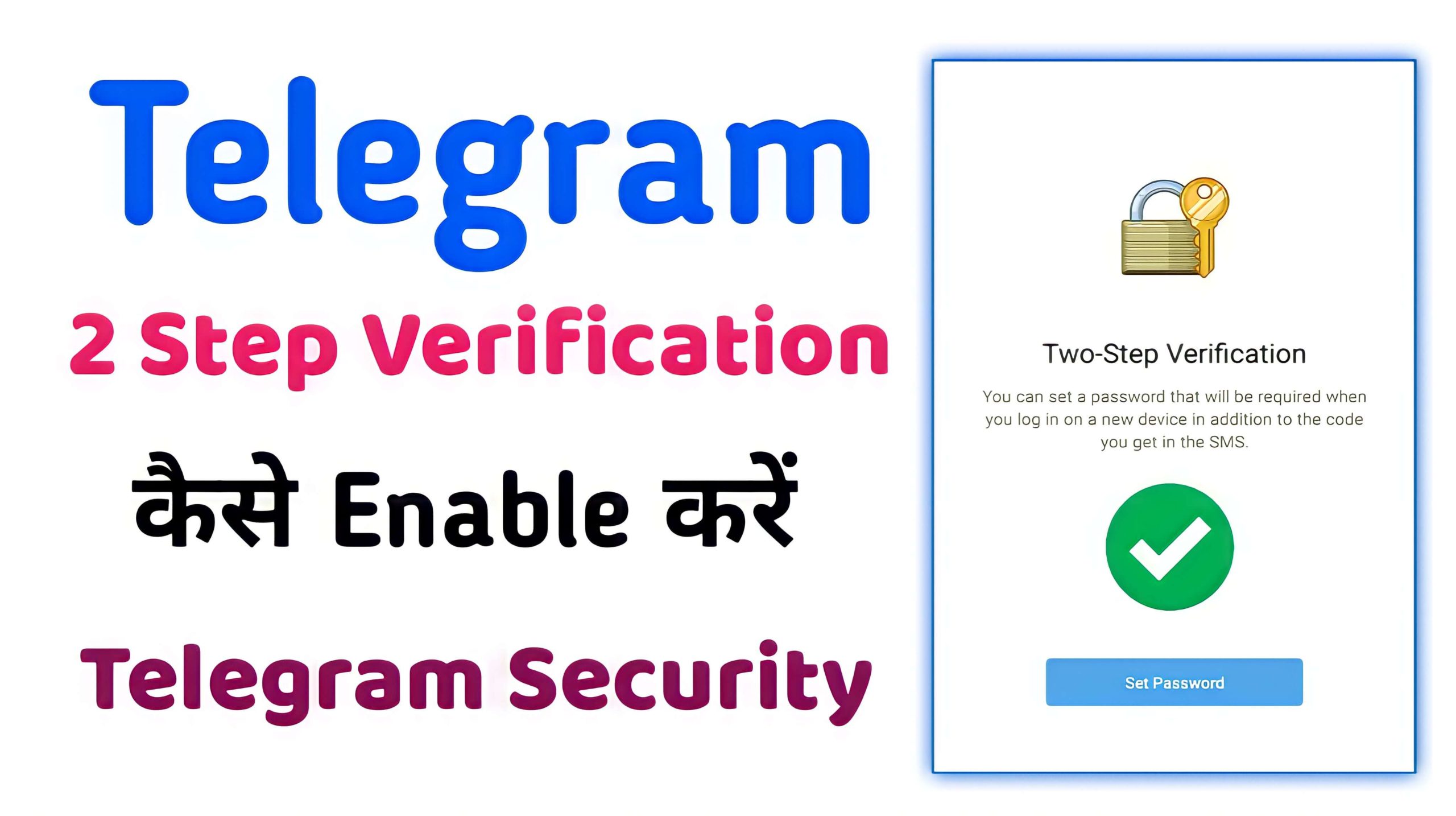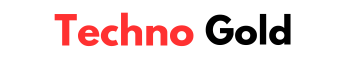नमस्कार दोस्तों, स्वागत है आपका हमारे ब्लॉग Technogold.in पर। आज हम बात करेंगे Telegram Two-Step Verification के बारे में। जैसा कि हम सब जानते हैं, आज के इंटरनेट युग में Cyber Crime बहुत तेजी से बढ़ रहा है। आए दिन हमें ऐसी खबरें सुनने को मिलती हैं कि सेलिब्रिटी, बड़ी कंपनियों के साथ-साथ आम लोगों के अकाउंट भी हैक हो रहे हैं। खासकर सोशल मीडिया प्लेटफॉर्म्स और यूट्यूब चैनल्स पर हैकिंग की घटनाएं काफी बढ़ गई हैं।
दोस्तों, ऐसे में अपने Social Media Accounts को Secure रखना बेहद जरूरी हो गया है। अगर आप भी टेलीग्राम का इस्तेमाल करते हैं, तो आपको यह जानना चाहिए कि इसे सुरक्षित रखने के लिए Two-Step Verification सबसे बेहतर तरीका है। यह एक अतिरिक्त सुरक्षा लेयर की तरह काम करता है, जिससे अगर कोई आपके अकाउंट को हैक करने की कोशिश भी करे तो वह असफल हो जाएगा। आइए जानते हैं कि Telegram Two-Step Verification क्या है और इसे कैसे सेट करें।
Two-Step Verification क्या होता हैं?
दोस्तों, Two-Step Verification एक ऐसी सुरक्षा प्रक्रिया है जिसमें आपके अकाउंट को लॉगइन करने के लिए सिर्फ पासवर्ड ही नहीं, बल्कि एक अतिरिक्त वेरिफिकेशन की भी जरूरत होती है। इसका मतलब है कि जब भी कोई आपके अकाउंट को एक्सेस करने की कोशिश करेगा, उसे पासवर्ड के साथ-साथ दूसरा वेरिफिकेशन स्टेप भी पूरा करना होगा। यह दूसरा स्टेप आमतौर पर OTP (One Time Password) या फिर एक खास पासवर्ड होता है, जो आपके मोबाइल नंबर या ईमेल पर भेजा जाता है और कुछ ही समय के लिए वैध रहता है।
इस प्रक्रिया की वजह से आपका अकाउंट और भी ज्यादा सुरक्षित हो जाता है, क्योंकि अगर कोई आपके पासवर्ड को जान भी ले, तो भी बिना OTP या दूसरे वेरिफिकेशन कोड के वह आपके अकाउंट में लॉगइन नहीं कर पाएगा। यही कारण है कि सोशल मीडिया और मैसेजिंग प्लेटफॉर्म्स पर Two-Step Verification को एक्टिवेट करना बेहद जरूरी हो गया है।
Telegram App में 2 Step Verification कैसे लगाएं?
दोस्तों, टेलीग्राम एप में Two-Step Verification लगाना काफी आसान प्रक्रिया है। इसके लिए सबसे पहले आपको अपने एंड्रॉयड फोन में टेलीग्राम ऐप को इंस्टॉल करना होगा और अपने अकाउंट में लॉगइन करना होगा। इसके बाद आपको नीचे दिए गए स्टेप्स को ध्यानपूर्वक फॉलो करना होगा:
- टेलीग्राम ऐप खोलें और ऊपर बाईं ओर दिए गए तीन लाइन वाले मेन्यू (☰) पर क्लिक करें।
- यहां से Settings ऑप्शन पर जाएं।
- अब Privacy and Security सेक्शन को सेलेक्ट करें।
- इसके अंदर आपको Two-Step Verification का विकल्प दिखाई देगा, उस पर क्लिक करें।
- यहां आपको एक नया पासवर्ड सेट करने का विकल्प मिलेगा। पासवर्ड सेट करने के बाद, आपसे एक रिकवरी ईमेल भी मांगी जाएगी ताकि पासवर्ड भूल जाने पर उसे रिकवर किया जा सके।
- सभी प्रक्रिया पूरी होने के बाद आपका Telegram Two-Step Verification Enable हो जाएगा।
इन स्टेप्स को फॉलो करने के बाद आपका अकाउंट और भी ज्यादा सुरक्षित हो जाएगा और कोई भी आसानी से आपके टेलीग्राम अकाउंट को हैक नहीं कर पाएगा।

दोस्तों, जब आप ऊपर बताए गए सारे प्रोसेस को पूरा कर लेंगे, तो अंत में आपको Return to Settings पर क्लिक करना होगा। इसके बाद आपके टेलीग्राम अकाउंट में Two-Step Verification सफलतापूर्वक Enable हो जाएगा।
अब से जब भी आप अपने टेलीग्राम अकाउंट को किसी नए फोन या ब्राउज़र में लॉगिन करेंगे, तो सिर्फ OTP डालने से अकाउंट ओपन नहीं होगा। आपको OTP के साथ-साथ वह पासवर्ड भी दर्ज करना होगा जो आपने 2 Step Verification सेट करते समय बनाया था।
इसका मतलब है कि कोई भी व्यक्ति आपके मोबाइल नंबर का इस्तेमाल करके आपके अकाउंट में लॉगिन करने की कोशिश करे, तो बिना इस पासवर्ड के वह कभी भी आपके अकाउंट तक पहुंच नहीं पाएगा। इस तरह यह फीचर आपके टेलीग्राम अकाउंट को दोगुनी सुरक्षा (Extra Security) प्रदान करता है।
Telegram Web पर 2 Step Verification कैसे लगाएं?
दोस्तों, अगर आप अपने लैपटॉप या कंप्यूटर पर टेलीग्राम का इस्तेमाल करते हैं और उसमें Two-Step Verification को इनेबल करना चाहते हैं, तो इसकी प्रक्रिया भी काफी आसान है। इसके लिए आपको सबसे पहले अपने ब्राउज़र को ओपन करना होगा और उसमें Telegram Web सर्च करके web.telegram.org को ओपन करना होगा। अब अपने मोबाइल नंबर डालकर और OTP वेरिफाई करके अपना Telegram Account लॉगिन कर लें।
इसके बाद नीचे दिए गए स्टेप्स को फॉलो करें:
- टेलीग्राम वेब ओपन होने के बाद, ऊपर बाईं ओर दिए गए तीन लाइन (☰) वाले मेन्यू पर क्लिक करें।
- अब यहां से Settings ऑप्शन को चुनें।
- इसके बाद आपको Privacy and Security का विकल्प दिखाई देगा, उस पर क्लिक करें।
- यहां आपको Two-Step Verification का सेक्शन मिलेगा, उस पर क्लिक करें।
- अब आपको एक नया पासवर्ड सेट करना होगा और चाहें तो एक रिकवरी ईमेल भी जोड़ सकते हैं।
- प्रक्रिया पूरी करने के बाद, आपका Telegram Desktop पर Two-Step Verification Enable हो जाएगा।

अब जब भी आप अपने टेलीग्राम अकाउंट को किसी नए कंप्यूटर या ब्राउज़र में लॉगिन करेंगे, तो सिर्फ OTP ही नहीं बल्कि आपका सेट किया गया पासवर्ड भी दर्ज करना होगा। इससे आपका टेलीग्राम अकाउंट पूरी तरह से Secure हो जाएगा।
Telegram Password Reset कैसे करें?
दोस्तों, अगर आप अपने Telegram का पासवर्ड भूल गए हैं और उसे Reset करना चाहते हैं, तो चिंता करने की जरूरत नहीं है। टेलीग्राम आपको पासवर्ड रिसेट करने का आसान तरीका देता है। इसके लिए आपको नीचे दिए गए स्टेप्स को ध्यान से फॉलो करना होगा:
- सबसे पहले अपने फोन में Telegram App को ओपन करें और Settings में जाएं।
- यहां आपको Privacy and Security का ऑप्शन मिलेगा, उस पर क्लिक करें।
- इसके बाद Two-Step Verification सेक्शन पर जाएं।
- अब यहां आपको Forgot Password? (पासवर्ड भूल गए) का विकल्प दिखाई देगा, उस पर क्लिक करें।
- इसके बाद टेलीग्राम आपके पास वह Recovery Email मांगेगा जो आपने पासवर्ड सेट करते समय जोड़ी थी।
- उस ईमेल पर एक Verification Link भेजा जाएगा।
- ईमेल ओपन करके उस लिंक पर क्लिक करें और नया पासवर्ड सेट कर लें।
अगर आपने रिकवरी ईमेल नहीं जोड़ा था, तो आपको कुछ समय तक इंतजार करना होगा, जिसके बाद ही आप नया पासवर्ड बना पाएंगे। इसलिए बेहतर होगा कि जब भी आप पासवर्ड सेट करें, तो हमेशा Recovery Email जरूर जोड़ें ताकि जरूरत पड़ने पर आसानी से पासवर्ड रिसेट किया जा सके।

Conclusion
स्तों, मुझे पूरी उम्मीद है कि आपको मेरा यह आर्टिकल Telegram Two-Step Verification पसंद आया होगा। अब तक आपने यह भी समझ लिया होगा कि टेलीग्राम में 2 Step Verification कैसे लगाया जाता है और यह आपके अकाउंट को सुरक्षित रखने में कितना जरूरी है। अगर आपका इस आर्टिकल से जुड़ा कोई सवाल या सुझाव है तो आप हमें नीचे कमेंट सेक्शन में जरूर बताएं। आपकी राय हमारे लिए बेहद महत्वपूर्ण है।
इसके अलावा, अगर आपके दोस्त, भाई-बहन या फैमिली मेंबर्स भी टेलीग्राम का इस्तेमाल करते हैं और वे अपने अकाउंट को ज्यादा सुरक्षित बनाना चाहते हैं, तो इस आर्टिकल को उनके साथ शेयर जरूर करें। इससे उन्हें भी यह जरूरी जानकारी मिल जाएगी और वे भी अपने अकाउंट को सुरक्षित कर पाएंगे।